欢迎您访问我爱IT技术网,今天小编为你分享的电脑教程是:系统备份到网络的操作方法步骤,在平时使用电脑中总免不了某些软件的激活、甚至备份等,比如:辛辛苦苦写的程序没做好备份丢失了,那是很难受的事儿。本文针对这些诸多问题,由我爱IT技术网电脑教程小编,精心整理并收集网络上这些有用的知识分享给大家,注意知识来源于互联网,是有用的知识收集整理,如果你觉得有侵犯你的权利的,请你及时联系本站的相关负责人,我们会在第一时间为你处理,谢谢你的配合!
系统备份到网络的操作方法步骤
举一个例子:假如你的局域网内某台电脑系统出现了问题,正好你的共享网络里面有一个备份的系统,那么你就可以通过访问这个局域网内的系统备份来恢复这台电脑的系统。这样的简单操作非常的省事。这种将系统备份到网络上的方案很适合一些中小企业、学校机房、网吧、一个家庭里面同时拥有几台电脑的一些情况。将系统备份到网络上不仅非常安全可靠,也不会像备份到本地磁盘那样占用磁盘空间,并且能够很好的做到资源共享。
前期准备工作(包括相关工具或所使用的原料等)
轻松备份专业版怎样进行系统备份到网络
1、使用轻松备份将系统备份到网络上,首先我们需要选择要备份的内容系统盘C盘 (这里以备份E分区为例),然后将NAS设备作为目标路径。如下图所示点击“第二步”:
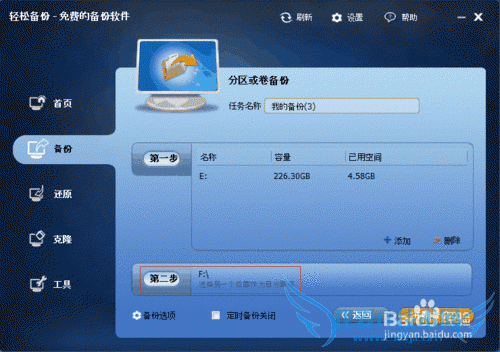
点击 “第二步”之后会出现下面的窗口中,点击左下方的“Share/NAS”。
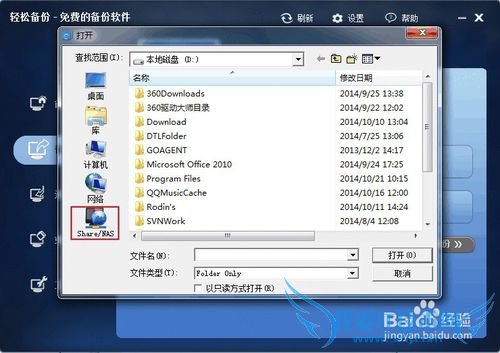
现在我们需要添加网络设备到轻松备份。点击“添加共享网络或NAS设备”.
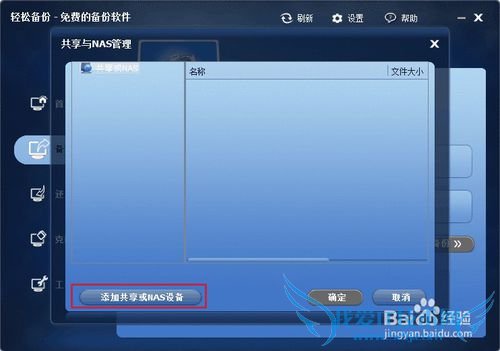
输入网络设备的IP地址。我们也可以为这个设备输入一个名称方便自己辨识。如果这个设备本身设置了用户名和密码,我们还需要去掉匿名选项并输入正确的信息。然后点击“确定”来连接网络设备。
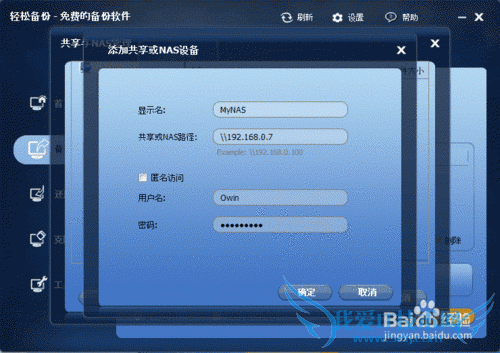
添加NAS设备后,我们就能在右边名称栏里找到备份目标文件夹。确认无误后点击“确定” ->“开始备份”。这样就完成了系统备份到网络上。
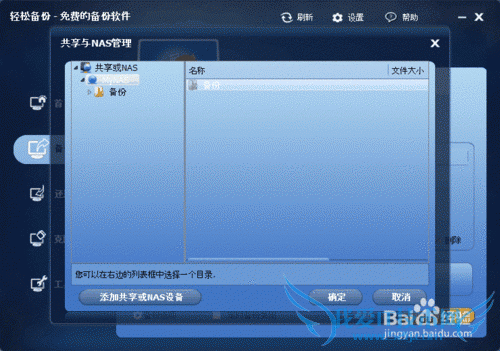
以上就是关于系统备份到网络的操作方法步骤的分享,如果你有更好的经验或者补充,请在下面评论框中发表你的答案。
- 评论列表(网友评论仅供网友表达个人看法,并不表明本站同意其观点或证实其描述)
-
